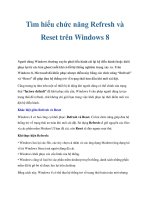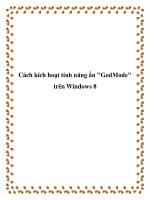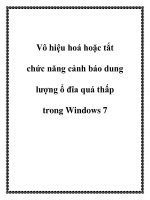Bật và tắt chức năng Touch Screen trên Windows 8 potx
Bạn đang xem bản rút gọn của tài liệu. Xem và tải ngay bản đầy đủ của tài liệu tại đây (1.46 MB, 4 trang )
Bật và tắt chức năng Touch Screen trên Windows 8
Hầu như tất cả máy tính bảng đều có một hoặc nhiều cổng USB, các cổng USB là
hữu ích khi bạn đang ở trong tâm trạng tốt để chơi một số trò chơi không được tối
ưu hóa cho hiển thị multi-touch. Để tránh vô tình chạm vào màn hình, bạn có thể
muốn tạm thời vô hiệu hóa màn hình cảm ứng sau khi kết nối tablet với bàn phím
và chuột.
*Để có thể tắt màn hình touch:
Bước 1:Chuyển về màn hình Start Screen. Sau đó chọn Control Panel.
Bước 2:Ở phần bên trái của Control Panel, vào phần More settings.
Bước 3:Chuyển tới mục Hardware and Sound và sau đó chọn Pen and Touch.
Bước 4:Ở hộp thoại Pen and Touch, vào tab Touch và tắt Use your finger as an
input device. Bây giờ bạn chạm vào màn hình sẽ không có phản hồi gì cả.
*Để bật lại màn hình touch:
Cách 1:Kết nối bàn phím hoặc chuột vào cổng USB, sau đó vào lại các bước y như
phía trên và bật chức năng Use your finger as an input device.
Cách 2:Nhấn và giữ phím power để tắt tablet. Sau đó, bạn khởi động lại sẽ có thể
sử dụng touch screen.